ปิดใช้งานการเลื่อนเมาส์วิดีโอหรือการแสดงตัวอย่างเพลงใน Windows Media Player
ใน Windows 10 Windows Media Playerจะถูกตั้งค่าให้แสดงตัวอย่างเพลงโดยอัตโนมัติเมื่อวางเมาส์เหนือชื่อเพลง ดังนั้น เมื่อใดก็ตามที่คุณเลื่อนเคอร์เซอร์ไปไว้เหนือไฟล์เสียง การแสดงตัวอย่างจะเริ่มเล่น สิ่งนี้อาจสร้างความรำคาญได้ในบางครั้ง อ่านเพื่อค้นหาวิธีปิดใช้งานวิดีโอที่เลื่อนเมาส์หรือแสดงตัวอย่างเพลงใน Windows Media Player(song preview in Windows Media Player)อย่างถาวร
ปิดใช้งานวิดีโอเลื่อนเมาส์หรือแสดงตัวอย่างเพลงในWindows Media Player
หากคุณไม่ต้องการดูตัวอย่างแทร็กเมื่อคุณวางเคอร์เซอร์ของเมาส์ไว้เหนือแทร็ก คุณสามารถหยุดมันได้ Windows Media Playerมีการตั้งค่าที่ควบคุมลักษณะการทำงานนี้ การกำหนดค่าด้วยตนเองจะปิดใช้งานวิดีโอที่เลื่อนเมาส์หรือแสดงตัวอย่างเพลงทั้งหมด
ในการปิดใช้งานการ แสดงตัวอย่าง เพลง(Song)หรือวิดีโอ(Video)เมื่อวางเมาส์ไว้ในWindows Media PlayerในWindows 10ให้ทำตามขั้นตอนด้านล่าง:
- เปิด Windows Media Player
- เลือกแท็บเครื่องมือ
- ไปที่ตัวเลือก
- สลับไปที่แท็บไลบรารี
- ภายใต้ การตั้งค่า Media Libraryให้มองหา ตัวเลือก แสดงตัวอย่างเพลงโดยอัตโนมัติใน(Automatically preview songs on track title hover)ตัวเลือก โฮเวอร์ชื่อแทร็ก
- ยกเลิกการเลือกตัวเลือกเพื่อปิดใช้งาน วิดีโอเลื่อน เมาส์(Mouse)หรือแสดงตัวอย่างเพลง
ปิดใช้งาน(Disable Automatically)การแสดงตัวอย่างเพลงโดยอัตโนมัติเมื่อวางเมาส์เหนือชื่อเพลง
หากไลบรารีเพลงหรือวิดีโอของคุณไม่ใหญ่เพียงพอ คุณควรปิดใช้งานการแสดงตัวอย่างเสียงหรือวิดีโอในWindows Media Player(Windows Media Player)
ในกล่องค้นหา ของ (Search)Windowsให้พิมพ์Windows Media Playerแล้วกดEnter
คลิก(Click)Windows Media Playerในผลลัพธ์เพื่อเปิดโปรแกรม
ใต้เมนูหน้าจอหลัก เลือกแท็บเครื่องมือ (Tools)หากคุณไม่เห็นแถบเมนู ให้ใช้ ปุ่มลัด Ctrl+Mเพื่อทำให้แท็บต่างๆ มองเห็นได้
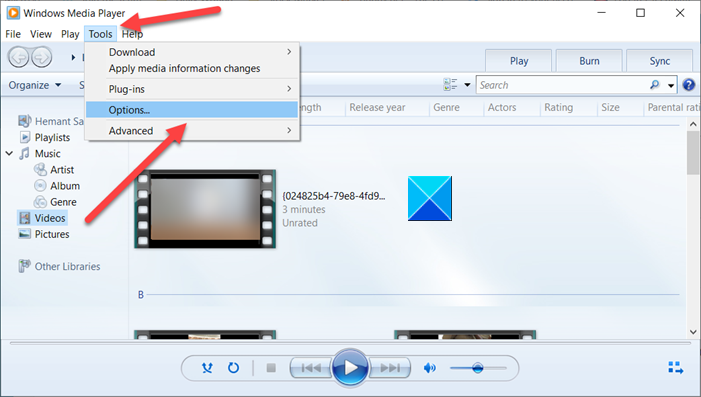
เลือกตัวเลือก(Options)จากรายการเมนูเครื่องมือ(Tools)
ตอนนี้ เมื่อ หน้าต่าง ตัวเลือก(Options)เปิดขึ้น ให้สลับไปที่แท็บไลบรารี(Library)
ที่นี่ ใน ส่วน การตั้งค่าไลบรารีสื่อ(Media Library Settings)ให้มองหาตัวเลือกการแสดงตัวอย่างเพลงโดยอัตโนมัติใน(Automatically preview songs on track title hover)ตัวเลือก โฮเวอร์ชื่อแทร็ก
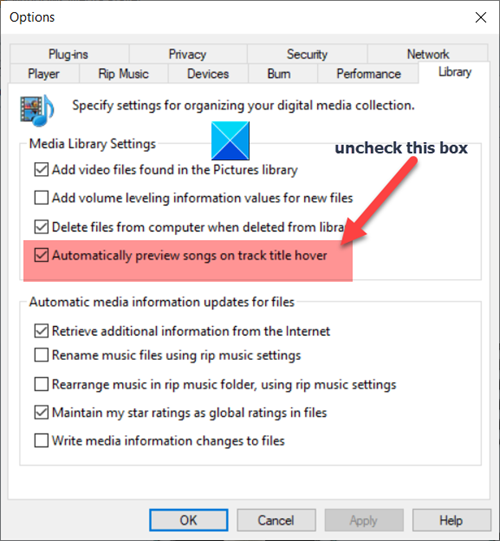
ตัวเลือกนี้เปิดใช้งานโดยค่าเริ่มต้น หากต้องการหยุดหรือปิดใช้งานวิดีโอที่เลื่อนเมาส์หรือแสดงตัวอย่างเพลง ให้ยกเลิกการเลือกช่องทำเครื่องหมาย
เมื่อเสร็จแล้ว ให้กด ปุ่ม OKเพื่อบันทึกการเปลี่ยนแปลง
ต่อ(Hereafter)จากนี้ไป คุณไม่ควรดูตัวอย่างเพลงหรือวิดีโอเมื่อคุณวางเคอร์เซอร์ของเมาส์ไว้เหนือเพลงนั้น
Hope it helps!
Related posts
วิธีการป้องกันผู้ใช้จากการแบ่งปันสื่อผ่าน Windows Media Player
WMP Tag Plus: Library and Tagging Support ใน Windows Media Player
วิธีการเปลี่ยน Video Playback Speed Windows Media Player
วิธีการดาวน์โหลดและเพิ่ม Track Titles ใน Windows Media Player
การแก้ไขปัญหาใน Windows Media Player Windows 11/10
7 สกิน Windows Media Player 12 อันดับแรกในปี 2010
ALLPlayer เป็นฟรี Universal Media Player สำหรับ Windows PC
วิธีการเล่นเพลงใน Windows Media Player
Windows Media Player ไม่ได้เล่น Music Playlist
4 เหตุผลทำไม Windows Media Player Plus! คุ้มค่าแก่การดาวน์โหลด
วิธีเล่นไฟล์ 3GP 3G2 ใน Windows Media Player
4 วิธีในการถอนการติดตั้ง Windows Media Player จาก Windows
วิธีการสตรีมวิดีโอจาก VLC Media Player ถึง Google Chromecast
Best ฟรี 4K Video Players สำหรับ Windows 10
วิธีการสร้าง M3U playlist โดยใช้ Media Player ใน Windows 11/10
VLC Media Player skipping และ lagging บน Windows 10
Fix 4K วิดีโอที่เปลี่ยนแปลงอย่างฉับพลันใน VLC Media Player
วิธีการแปลง MP4 เป็น MP3 Using VLC, Windows Media Player, iTunes
Fix ไม่สามารถเล่น MOV Files บน Windows Media Player
วิธีการตัดวิดีโอใน VLC Media Player ใน Windows 10
